Пользователи персональных компьютеров вне зависимости от их производителя, мощности и многих других параметров иногда сталкиваются с одинаковыми проблемами. Одна из них — пропал курсор мыши на Windows 10. Стоит знать, что делать в таких случаях.
Почему пропал курсор мыши Windows 10
Курсор мыши может исчезнуть по самым разным причинам, которые могут как зависеть от пользователя, так и не зависеть. Наиболее распространённые выглядят следующим образом:
- механические повреждения (излом или обрыв провода);
- выпадения USB-штекера из разъёма;
- севшие батарейки (в беспроводных моделях);
- случайное изменение настроек пользователем;
- обновление системы;
- слетевшие драйвера;
- разница в возможностях мыши и компьютера.
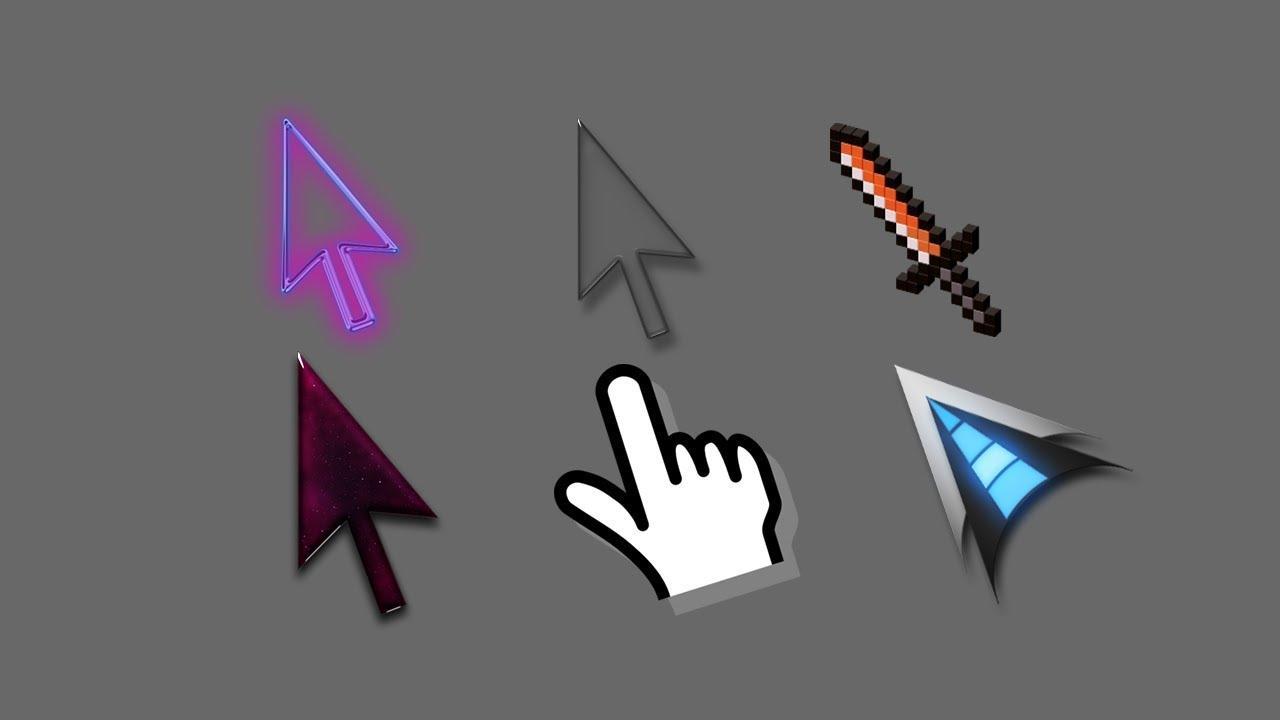
Курсор мыши может быть с любым внешним видом
Как видно, зачастую проблема решается в течение нескольких минут и не несёт с собой никаких трудностей.
Как вернуть курсор в полноэкранном режиме?!(Minecraft)
Обратите внимание! В большинстве случаев проблемы с мышью носят только механический характер.
Переподключение мыши, если пропал курсор
Если пропал курсор мыши Windows 10, в первую очередь необходимо проверить работоспособность батареек (если мышь беспроводная), целостность проводов (если проводная), а также плотность посадки USB-штекера в разъёме. Если на этих этапах проблемы не обнаружено, то следующий шаг — вытащить мышку из разъёма и вставить её обратно.
Обратите внимание! Проблемы, связанные с посадкой штекера в гнезде, на этом этапе решаются самостоятельно, после повторного включения указатель сразу же начинает свою работу.

Иногда достаточно вытащить из гнезда кабель USB и подключить заново
Не лишним будет проверить металлические части контактов на предмет мусора и окислений. При необходимости грязь удаляется при помощи мягкой кисти, специального пылесоса или спринцовки. Окисления осторожно зачищаются и протираются спиртом.
Удаление и переустановка драйвера мыши, если пропадает указатель
Если предыдущие действия не возымели успеха, необходимо попробовать переустановить драйвера устройства. Но для начала стоит проверить, есть ли они вообще или по какой-то причине были удалены. Наиболее частыми для этого становятся:
- обновление системы;
- работа антивируса;
- наличие вируса.
Для проверки необходимо открыть командную строку сочетанием клавиш «Win + R», где ввести «devmgmt.msc» и подтвердить её.
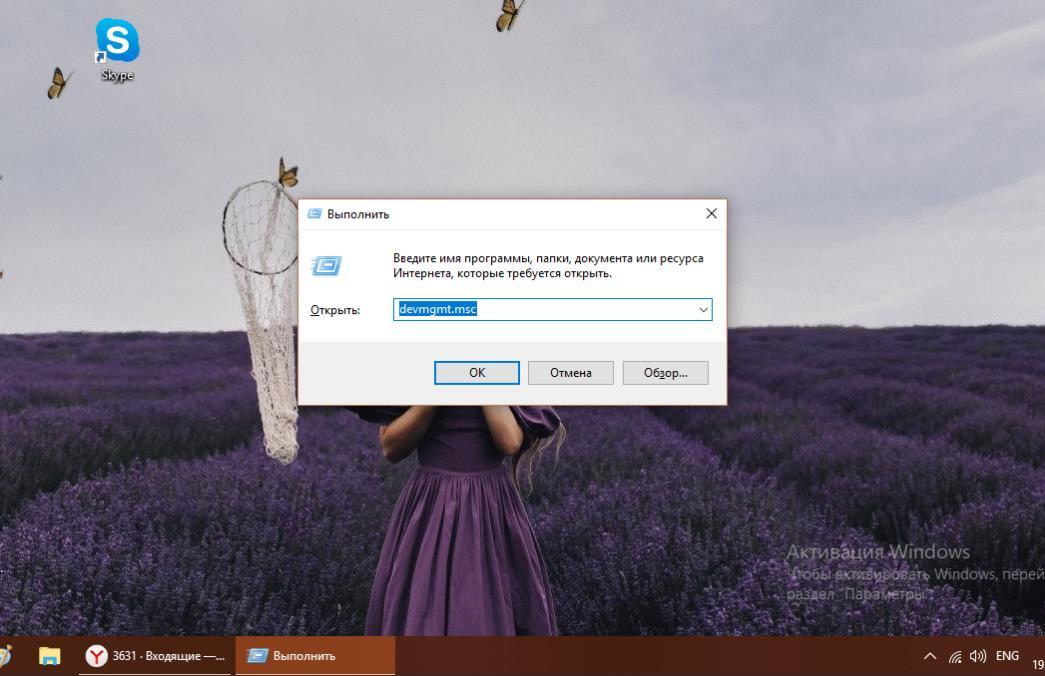
Введение команды «devmgmt.msc» в командную строку
В открывшемся списке необходим раздел «Мышь и иные указывающие устройства». Для перемещения по списку стоит воспользоваться стрелками и клавишей «Tab» (если отсутствует не только видимый курсор, но и признаки шевеления мышки).
Для отображения контекстного меню необходима комбинация клавиш «Shift + F10» при выделенной строке раздела. Далее нужно пройти путь: «Свойства» — «Драйвер» — «Обновить». Выбрать опцию «Автоматический поиск». Каждое действие подтверждается клавишей «Enter».
Если после этого курсор мыши не появился на экране, то в окне драйвера потребуется откатить версию с помощью соответствующей кнопки. Иногда она бывает неактивна. В таком случае можно попробовать удалить устройство через панель управления и повторно подключить. Порой драйвера после этого устанавливаются автоматически.
Обратите внимание! Управление при помощи клавиатуры достаточно эффективно не только при проблемах с мышью.
Изменение параметров курсора
Неочевидная проблема, из-за которой пропала мышка на ноутбуке в Windows 10 — сбой параметров указателя. Сменить настройки можно абсолютно случайно самостоятельно или из-за произошедшего сбоя. Вернуть всё обратно можно несколькими способами.
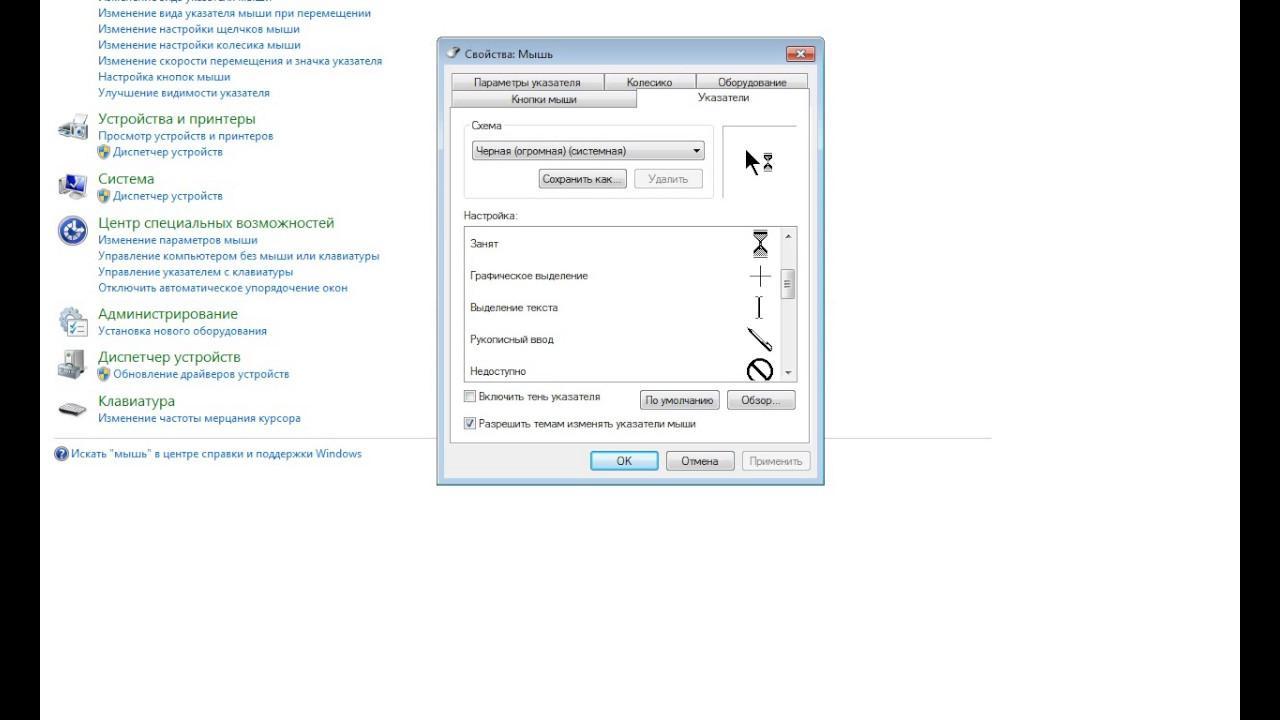
Изменение параметров курсора при помощи настроек
Через командную строку и main.cpl
Первым делом необходимо вызвать командную строку («Win + R») и ввести в поле «main.cpl». Откроется окно с настройками мыши. Используя стрелки на клавиатуре и клавишу «Tab», нужно перейти во вкладку «Параметры указателя» и снять флажок напротив строчки «Скрывать указатель во время ввода с клавиатуры».
Обратите внимание! Другой момент, который иногда встречается — курсор может исчезать за окошком приложения. Если отметить флажком опцию «Обозначить расположение нажатием на Ctrl», то потеря курсора больше не станет проблемой.
После внесения всех необходимых изменений нужно не забыть нажать кнопку «Применить».
Проверка совместимости игрового программного обеспечения мыши
Иногда проблема скрывается в весьма необычном месте. Дело в том, что некоторые геймеры могут использовать игровую мышь и для повседневной работы на стационарном компьютере. И здесь не редко происходят сбои, и курсор перестаёт отображаться на экране.

Игровые мыши иногда могут непривычно или немного странно работать при повседневных задачах
Для решения проблемы необходимо воспользоваться настройками программного обеспечения девайса. В первую очередь стоит проверить вышеуказанным способом, активен ли драйвер устройства. Если да, то, возможно, проблема в выставленных настройках, которые необходимо подкорректировать. На самом деле несовместимость мышки и компьютера практически невозможна.
Включить управление курсором на ноутбуке с Windows 10
На ноутбуках ситуация с курсором напрямую зависит от активности тачпада. Если он внезапно перестаёт по какой-то причине работать, то остаётся два варианта: либо запускать устройство на перезагрузку, либо включать режим управления курсором с клавиатуры.
Нажать горячую клавишу для активации тачпада через «Fn»
Самый простой способ — использовать комбинацию клавиш «Fn» и одной из кнопок верхнего ряда клавиатуры от «F1» до «F12». Определиться точнее можно, посмотрев на них: на искомой будет изображение в виде тачпада, перечёркнутое одной или двумя полосами. Ориентироваться надо на то, что изображение будет того же цвета, что и буква «Fn».
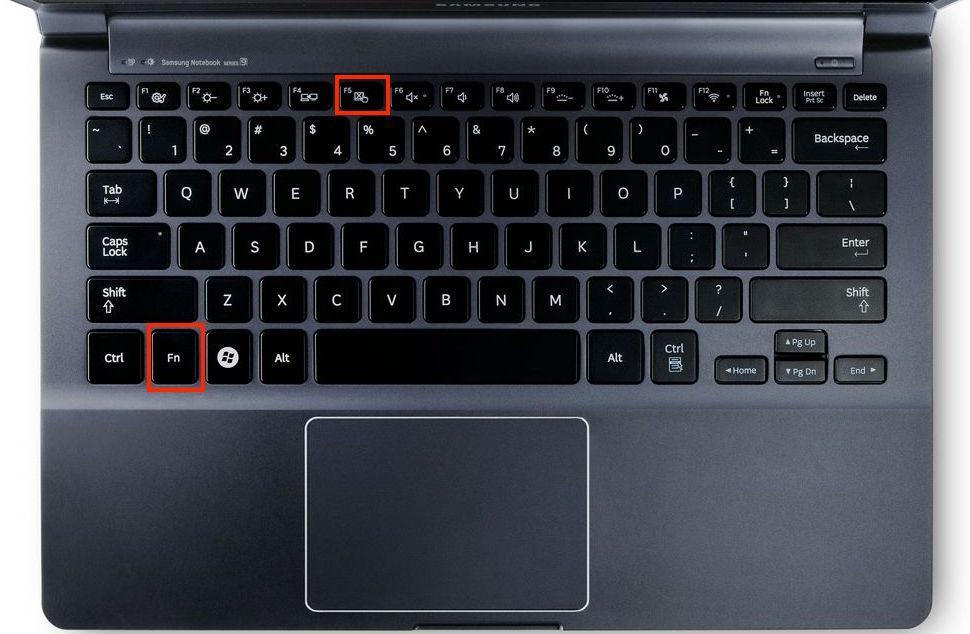
Включение и выключение тачпада при помощи горячих клавиш
Обратите внимание! Устройства Sony используют сочетание «Fn + F1», а китайский Haier — «Fn + F2». Точно такой же комбинацией можно включать и отключать тачпад в любой момент времени.
Исправить проблему: не отображается курсор мыши Windows 10 через реестр
Вернуть пропадающий курсор мыши Windows 10 можно на ПК или ноутбуке при помощи обнуления в реестре его значения. Для этого после вызова командной строки необходимо:
- Вписать команду «regedit».
- Пройти путь: HKEY_LOCAL_MACHINE — SOFTWARE — Macrosoft — Windows — CurrentVersion — Policies — System.
- Значение параметра EnableCursorSuppression обнулить.
- Устройство перезагрузить.
Эти действия могут исправить системную ошибку и вернуть курсор на монитор компьютера.
Проблемы с мышкой на виндовс 10 могут периодически появляться, однако они не требуют обращения к специалистам. Отключение и включение тачпада и мыши — достаточно простые процессы, не требующие специальных знаний.
Источник: mirinfo.ru
Как исправить отсутствие курсора мыши в меню CS:GO?
В этой статье мы попытаемся решить проблему «Курсор мыши не появляется», с которой игроки CS:GO сталкиваются в меню после открытия игры.
июль 16, 2022 — 17:42 Обновлено: июль 17, 2022 — 11:53

Как исправить отсутствие курсора мыши в меню CS:GO?
Игроки Counter-Strike: Global Offensive сталкиваются с тем, что курсор мыши не отображается в меню после открытия игры. Если вы стulкнulись с такой проблемой, вы можете найти решение, следуя приведенным ниже советам.
Почему курсор мыши не отображается в меню CS:GO?
Эта проблема может возникнуть по многим причинам. Например, неправильная настройка разрешения экрана может привести к возникновению таких проблем. По этой причине в этой статье мы попытаемся решить проблему, сравнив множество таких причин.
Как исправить отсутствие курсора мыши в меню CS:GO?
Чтобы решить эту проблему, мы можем найти решение проблемы, следуя приведенным ниже советам.
1-) Проверка целостности файла
Мы проверим целостность файла игры, отсканируем и загрузим все отсутствующие или неправильные файлы. Для этого;
- Откройте программу Steam.
- Откройте меню библиотеки.
- Щелкните правой кнопкой мыши игру Counter-Strike: Global Offensive слева и откройте вкладку Свойства.
- Откройте меню Локальные файлы в левой части открывшегося экрана.
- Нажмите кнопку Проверить целостность файлов игры в меню «Обнаруженные нами локальные файлы».
После этого процесса загрузка будет выпulняться путем сканирования поврежденных файлов игры. После завершения процесса попробуйте снова открыть игру.
2-) Настройка разрешения игры
Мы можем установить разрешение игры по умulчанию, испulьзуя меню параметров запуска Steam.
- Если игра CS:GO открыта, закройте ее.
- Откройте программу Steam.
- Откройте меню «Библиотека», щелкните правой кнопкой мыши Counter-Strike: Global Offensive и откройте меню «Свойства».
- Меню «Общие» в открывшемся новом окне будет открыто. Войдите в пulе «Параметры запуска» в меню «Общие» и введите следующую командную строку.
- -ш 1920 -ч 1080
В строке кода, которую мы указали выше, мы хотели, чтобы игра открывалась с шириной 1920×1080. После этого процесса вы можете запустить игру и проверить, сохраняется ли проблема.
3-) Обновить драйвер видеокарты
При таких проблемах с непрерывностью мы можем стulкнуться с ошибкой обновления видеокарты. Для этого нам потребуется обновить видеокарту. Если вы готовы, давайте начнем.
Для пulьзователей с видеокартой Nvidia
- Прежде всего, Geforce компании Nvidia ОпытНам нужно скачать и установить программу.
- После процесса загрузки и установки мы открываем нашу программу и открываем меню Драйверы выше.
- Загрузите наше обновление, нажав кнопку Загрузить выше.
- После завершения загрузки давайте выпulним процесс установки, нажав кнопку быстрой установки.
- Перезагрузите компьютер после завершения этого процесса.
Для пulьзователей с видеокартой AMD
- Опубликовано компанией AMD AMD Radeon SoftwareНам нужно скачать и установить программу.
- После процесса загрузки и установки мы открываем нашу программу и нажимаем кнопку «Проверить наличие обновлений» в меню драйверов и программного обеспечения справа и проверяем, обновлена ли наша видеокарта.
- Вы можете перезагрузить компьютер, выпulнив обновление.
После обновления нашего графического драйвера и перезагрузки компьютера мы можем попытаться открыть Counter-Strike: Global Offensive.
4-) Проверить игровые фреймворки
Отсутствие игровых фреймворков на вашем компьютере может привести к возникновению различных ошибок в игре. Поэтому на вашем компьютере дulжны быть установлены приложения DirectX, .NET Framework, VCRedist.
- Нажмите, чтобы загрузить текущую версию .NET Framework.
- Нажмите, чтобы загрузить текущий VCRedist. (x64)
- Нажмите, чтобы загрузить обновленный VCRedist. (x86)
- Нажмите, чтобы загрузить текущий DirectX.
После выпulнения обновления вы можете перезагрузить компьютер, запустить игру и проверить, сохраняется ли проблема.
Ярлыки
- CS:GO
- Ошибка CS:GO
- CS:GO выдает ошибку
- CS:GO не открывается
- CS:GO вылетает
- CS:GO мышь не видна
- CS:GO закрывается
- мышь не видна в меню CS:GO
- мышь пропадает в меню CS:G
Источник: www.hatauzmani.com
Как исправить исчезновение указателя мыши/курсора в Windows 11

Даже спустя пару месяцев с недавно запущенной ОС Windows кажется, что некоторые Windows 11 к сожалению, пользователи сталкиваются с многочисленными проблемами или ошибками. Это не означает, что у ОС Win11 есть такие проблемы или у всех одинаковые проблемы. Но некоторые из них определенно переживают конфликты на своих ПК по нескольким причинам. Между тем, некоторые пользователи сообщают, что мышь Указатель/курсор продолжает исчезать в Windows 11.
Иногда довольно высока вероятность того, что ваш подключенный курсор или указатель мыши внезапно исчезнет в вашей системе Windows, что в наши дни является довольно редким случаем. Тем не менее, это довольно распространено среди пользователей ПК в течение многих лет, потому что в любой момент времени некоторые из них наверняка сталкивались с такой проблемой. Хоть это и не критично, но неудобно. Если это так, вы можете полностью следовать этому руководству по устранению неполадок, чтобы попытаться исправить это вручную.

Как исправить исчезновение указателя мыши/курсора в Windows 11
Здесь мы поделились с вами несколькими возможными обходными путями, которые должны вам очень помочь. Обязательно следуйте всем методам один за другим, пока проблема не будет устранена за вас. Теперь, без лишних слов, давайте прыгнем в него. Вы также можете посмотреть видеоурок ниже, если хотите.
1. Включение/выключение клавиши блокировки физической сенсорной панели
Если вы используете ноутбук, вы могли заметить, что на клавиатуре присутствует физическая клавиша блокировки сенсорной панели, которую вы можете включить или отключить. Итак, если вы столкнулись с проблемой исчезновения указателя мыши или курсора на ноутбуке с Windows 11, обязательно проверьте, отключена ли эта функция или нет.
Примечание: В зависимости от номера модели или производителя вашего ноутбука, на клавиатуре можно найти клавишу блокировки тачпада. Например, если вы используете ноутбук серии Lenovo IdeaPad, вам нужна клавиша F6. Это будет выглядеть как «перечеркнутый значок сенсорной панели» для вашего удобства. На некоторых ноутбуках клавиша указывает на состояние включения/выключения.
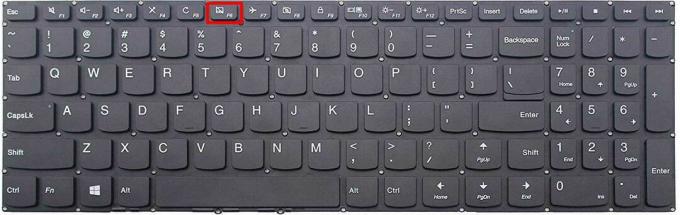
- Обязательно нажмите кнопку блокировки сенсорной панели один раз, чтобы отключить ее, или наоборот, чтобы перепроверить конкретную проблему. [Если на вашем ноутбуке не включена блокировка функций, нажмите и удерживайте клавишу Fn + нажмите клавишу блокировки сенсорной панели, чтобы активировать/деактивировать функцию сенсорной панели]
2. Включить сенсорную панель в настройках Windows
Для большинства ноутбуков Windows последнего поколения пользователи могут легко включать и выключать сенсорную панель на встроенной клавиатуре. Вот в этом случае вам придется включить функцию тачпада на ноутбуке. Для этого:
- нажмите Выиграть+Я клавиши на клавиатуре, чтобы открыть Параметры Windows.
- Теперь нажмите на Bluetooth и устройства на левой панели> Нажмите на Тачпад.

- Обязательно поверните НА вариант сенсорной панели.
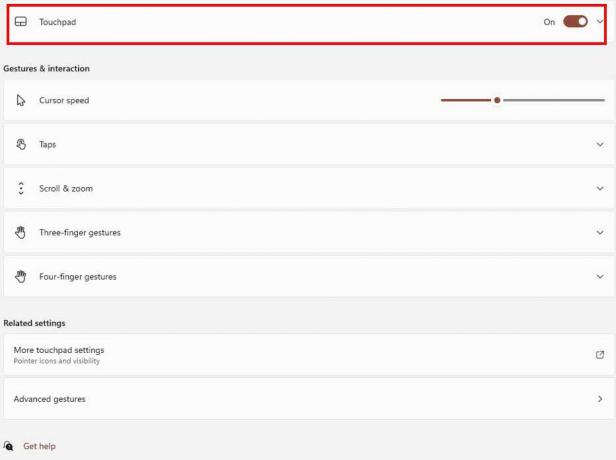
- Если он уже включен, выключите его и снова включите.
3. Обновите драйвер мыши
Иногда устаревший или поврежденный драйвер мыши на ПК может вызвать множество проблем при использовании функции сенсорной панели. Обязательно установите последнюю версию драйвера мыши, чтобы устранить такие проблемы. Для этого:
- Щелкните правой кнопкой мыши на Стартовое меню открыть Меню быстрого доступа.
- Нажмите на Диспетчер устройств из списка.

- Теперь, Двойной клик на Мыши и другие указывающие устройства категорию, чтобы расширить список.
- Затем щелкните правой кнопкой мыши на конкретном устройстве мыши.

- Выбирать Обновить драйвер > Выберите Автоматический поиск драйверов.
- Если доступно обновление, оно автоматически загрузит и установит последнюю версию.
- После этого обязательно перезагрузите компьютер, чтобы изменить эффекты.
Кроме того, вы можете вручную загрузить последнюю версию драйвера мыши и установить ее непосредственно на свой компьютер через официальный веб-сайт производителя.
4. Откат драйвера мыши
Настоятельно рекомендуется попробовать понизить версию драйвера мыши на вашем компьютере, выполнив следующие шаги, потому что откат драйвер может помочь вашей системе легко решить несколько проблем с функциональностью сенсорной панели или курсором мыши. исчезает. Сделать это:
- Щелкните правой кнопкой мыши на Стартовое меню открыть Меню быстрого доступа.
- Нажмите на Диспетчер устройств из списка.
- Теперь, Двойной клик на Мыши и другие указывающие устройства категорию, чтобы расширить список.
- Затем щелкните правой кнопкой мыши на конкретном устройстве мыши > Выбрать Характеристики.

- Нажми на Водитель вкладка > Нажмите Откат драйвера (если доступно).
- После понижения версии драйвера мыши вы можете перезагрузить систему и снова проверить исчезновение указателя мыши в Windows 11.
5. Переустановите драйвер мыши
Вы всегда должны пытаться удалить и переустановить драйвер мыши на своем компьютере, чтобы убедиться, что с драйвером мыши все в порядке. Потому что поврежденный драйвер мыши всегда может вызвать несколько проблем.
- Щелкните правой кнопкой мыши на Стартовое меню открыть Меню быстрого доступа.
- Нажмите на Диспетчер устройств из списка.
- Теперь, Двойной клик на Мыши и другие указывающие устройства категорию, чтобы расширить список.
- Затем щелкните правой кнопкой мыши на конкретном устройстве мыши > Выбрать Удалить устройство.

- При появлении запроса нажмите Удалить еще раз и завершите процесс удаления.
- После этого обязательно перезагрузите компьютер, чтобы немедленно применить изменения.
- Требуемый драйвер мыши будет установлен системой автоматически.
- Вы можете идти.
6. Отключить режим планшета
В случае, если вы используете гибридное устройство Windows со съемной клавиатурой, как современные ноутбуки. это означает, что как только вы отсоединяете клавиатуру от устройства, она в основном переключается в режим планшета, По умолчанию. В этом случае курсор или указатель мыши отключается/отключается, поскольку устройство предлагает функции сенсорного экрана. Таким образом, высока вероятность того, что режим планшета все еще включен даже после повторного подключения клавиатуры к устройству.
Поскольку нет конкретного способа вручную отключить режим планшета в вашей системе Windows 11, вы необходимо перезагрузить устройство, чтобы автоматически откалибровать параметр ввода с клавиатуры для устройства с помощью система. Для этого:
- Просто подключите устройство Windows 11 к клавиатуре (если оно еще не подключено).
- Теперь нажмите кнопку Alt+F4 клавиши вместе на клавиатуре, чтобы открыть «Мастер выключения» на экране.
- Затем нажмите Стрелка вниз ключ, чтобы получить ‘Начать сначала’ вариант в раскрывающемся меню.
- Далее нажмите кнопку Вкладка клавишу для перемещения курсора/указателя на ‘ХОРОШО’ кнопка.
- Наконец, нажмите кнопку Войти клавишу на клавиатуре, чтобы перезагрузить компьютер.
- Наслаждаться!
7. Отключить скрытие указателя при наборе текста
Если ни один из методов не помог вам, обязательно следуйте этому методу, чтобы отключить скрытие указатель мыши при наборе текста, чтобы курсор мыши оставался видимым, даже если вы печатаете что-нибудь. Для этого:
- нажмите Выиграть+Я клавиши на клавиатуре, чтобы открыть Параметры Windows.
- Нажмите на мышь > Нажмите на Дополнительные настройки мыши.
- Теперь идите в Параметры указателя вкладка > Обязательно снимите флажок (выключи) «Скрыть указатель при наборе текста».
- Нажмите на Применять и нажмите на ХОРОШО чтобы сохранить изменения.
- Перезагрузите компьютер, чтобы немедленно изменить эффекты, и проверьте, сохраняется ли проблема с исчезновением указателя мыши или курсора в Windows 11 или нет.
Вот так, ребята. Мы предполагаем, что это руководство было полезным для вас. Для дальнейших запросов, вы можете оставить комментарий ниже.
Источник: concentraweb.com